Kā atslēgt grupas īsziņas Android 11

Atslēdziet grupas īsziņas Android 11, lai kontrolētu paziņojumus ziņu lietotnē, WhatsApp un Telegram.
Parasti, lai pieteiktos pakalpojumā, ir nepieciešams lietotājvārds un parole. Parasti tiek pieņemts, ka jūsu lietotājvārds ir publisks, tāpēc vienīgais, kas ierobežo piekļuvi jūsu kontam, ir jūsu parole. Diemžēl cilvēki mēdz izvēlēties vājas paroles, kuras var viegli uzminēt, galvenokārt tāpēc, ka tās ir arī viegli atcerēties.
Viens no iespējamiem risinājumiem ir paroļu pārvaldnieki. Paroļu pārvaldnieks ir datu bāze, kas droši glabā jūsu paroles šifrētā formātā, tāpēc jums ir jāatceras tikai divas — viena, lai pierakstītos ierīcē, un viena, lai pierakstītos paroļu pārvaldniekā. Tas nozīmē, ka katru otro paroli savā paroļu pārvaldniekā varat padarīt par unikālu, garu un sarežģītu paroli.
Otru iespēju sauc par divu faktoru autentifikāciju vai 2FA. 2FA pieprasa, lai jūs apstiprinātu parakstīšanas ierīci, parasti jūsu mobilo tālruni, un pēc tam būs nepieciešams apstiprinājums no tālruņa katram pieteikšanās mēģinājumam. Parasti tas darbojas, uz tālruni nosūtot kodu, kas pēc tam jāievada vietnē, lai pieteiktos. Vai arī tas var darboties, nosūtot uz jūsu tālruni pašpiegādes paziņojumu, kas ir jāapstiprina.
Padoms. Lai nodrošinātu maksimālu drošību, vienlaikus var izmantot gan 2FA, gan paroļu pārvaldnieku.
Ja jūsu darbvietā ir īpaši sensitīvi dati, iespējams, vēlēsities, lai visi lietotāji izmantotu divu faktoru autentifikāciju. Slack ļauj norādīt to kā prasību visiem jūsu darbvietas dalībniekiem. Ja izvēlaties iespējot šo iestatījumu, visi jaunie lietotāji būs spiesti konfigurēt 2FA, kad viņi pievienosies darbvietai. Esošie lietotāji būs spiesti to konfigurēt nākamajā savienojuma reizē.
Lai pieprasītu divu faktoru autentifikācijas darbvietu, atveriet darbvietas autentifikācijas iestatījumus. Lai tur nokļūtu, vispirms augšējā labajā stūrī jānoklikšķina uz darbvietas nosaukuma. Pēc tam nolaižamajā izvēlnē atlasiet “Iestatījumi un administrēšana”, pēc tam “Darbvietas iestatījumi”, lai atvērtu darbvietas iestatījumus jaunā cilnē.
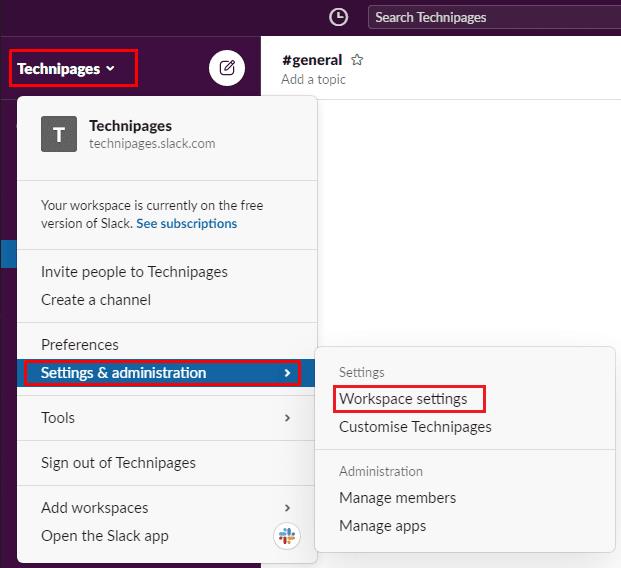
Lai piekļūtu darbvietas iestatījumiem, sānjoslā noklikšķiniet uz darbvietas nosaukuma, pēc tam atlasiet “Iestatījumi un administrēšana” un “Darbvietas iestatījumi”.
Pārslēdzieties uz cilni “Autentifikācija” lapas augšdaļā, pēc tam sadaļā “Darbvietas mēroga divu faktoru autentifikācija” noklikšķiniet uz “Izvērst”. Izvērstā skatā noklikšķiniet uz pogas “Aktivizēt divu faktoru autentifikāciju manai darbvietai”. Lai apstiprinātu izmaiņas, jums būs jāievada parole.
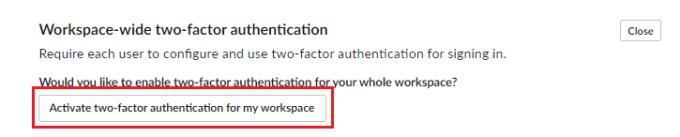
Cilnes “Autentifikācija” sadaļā “Divfaktoru autentifikācija visā darbvietā” noklikšķiniet uz “Aktivizēt divu faktoru autentifikāciju manai darbvietai” un pēc tam ievadiet savu paroli, kad tas tiek prasīts.
Divu faktoru autentifikācija ir spēcīgs drošības rīks, kas ievērojami samazina iespēju, ka ikviens var iegūt nesankcionētu piekļuvi kontam. Veicot šajā rokasgrāmatā norādītās darbības, varat iespējot obligāto divu faktoru autentifikāciju visiem darbvietas dalībniekiem.
Atslēdziet grupas īsziņas Android 11, lai kontrolētu paziņojumus ziņu lietotnē, WhatsApp un Telegram.
Atverot sākumlapa jebkurā pārlūkā, vēlaties redzēt savas iecienītās lietas. Kad sākat lietot citu pārlūku, vēlaties to iestatīt pēc savas gaumes. Iestatiet pielāgotu sākumlapu Firefox Android ar šiem detalizētajiem soļiem un uzziniet, cik ātri un viegli tas var tikt izdarīts.
Tālruņu pasaulē, kur tehnoloģijas nepārtraukti attīstās, Samsung Galaxy Z Fold 5 izceļas ar savu unikālo salokāmo dizainu. Taču, cik futuristisks tas būtu, tas joprojām balstās uz pamata funkcijām, ko mēs visi ikdienā izmantojam, piemēram, ierīces ieslēgšanu un izslēgšanu.
Mēs esam pavadījuši nedaudz laika ar Galaxy Tab S9 Ultra, un tas ir ideāls planšetdators, ko apvienot ar jūsu Windows PC vai Galaxy S23.
Izmantojiet jautrus filtrus jūsu Zoom sanāksmēs. Pievienojiet halo vai izskatieties pēc vienradža Zoom sanāksmē ar šiem smieklīgajiem filtriem.
Vēlaties izveidot drošu OTT pieredzi bērniem mājās? Izlasiet šo ceļvedi, lai uzzinātu par Amazon Prime Video profiliem bērniem.
Lai izveidotu atkārtotus pasākumus Facebook, dodieties uz savu lapu un noklikšķiniet uz Pasākumiem. Pēc tam pievienojiet jaunu pasākumu un noklikšķiniet uz Atkārtota pasākuma pogas.
Kā konfigurēt reklāmu bloķētāja iestatījumus Brave pārlūkā Android, sekojot šiem soļiem, kurus var izpildīt mazāk nekā minūtē. Aizsargājiet sevi no uzmācīgām reklāmām, izmantojot šos reklāmu bloķētāja iestatījumus Brave pārlūkā Android.
Jūs varat atrast vairākus paplašinājumus Gmail, lai padarītu savu e-pasta pārvaldību produktīvāku. Šeit ir labākie Gmail Chrome paplašinājumi.
Ja neesi pārliecināts, kas ir ietekme, sasniegšana un iesaistīšanās Facebook, turpini lasīt, lai uzzinātu. Apskati šo vieglo skaidrojumu.







